Как просматривать карты офлайн – Карты Google
Для работы Google Maps требуется активное подключение к Интернету. Это применимо к пошаговым инструкциям или когда вам нужно найти направление к определенному месту. Если вы знаете, куда собираетесь, и подозреваете, что у вас не будет подключения к Интернету, вы можете сохранить карту в автономном режиме.
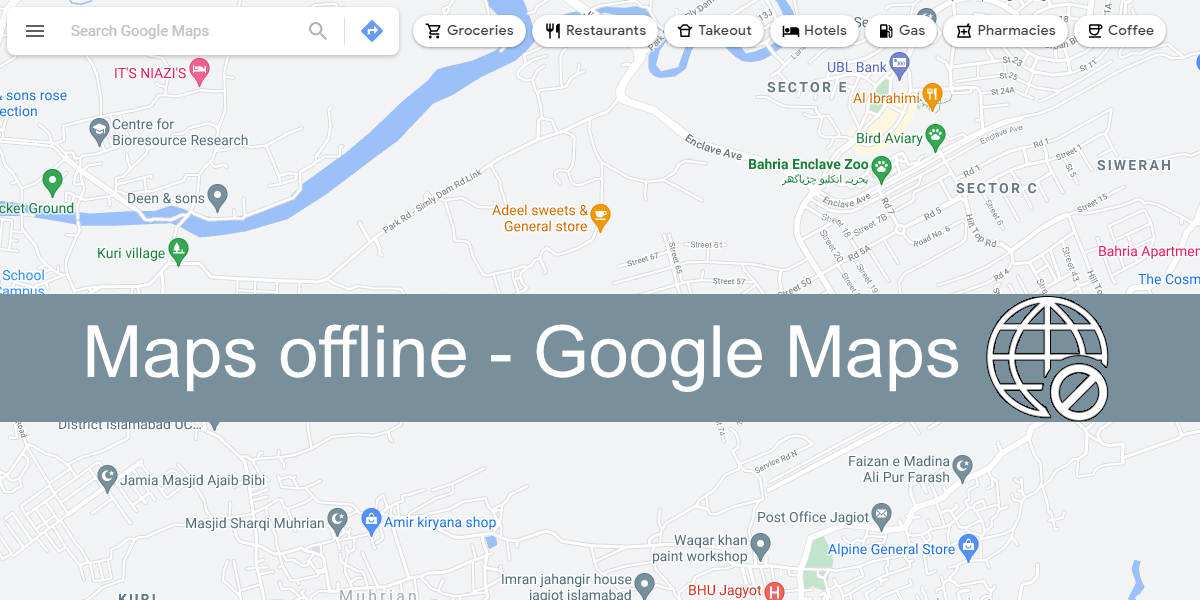
Просмотр карт офлайн – Карты Google
Google Maps предлагает офлайн-карты. Эти карты предназначены для определенной области по вашему выбору, и вы должны загрузить их заранее, т. Е. До того, как вам понадобится их использовать. Офлайн-карты доступны как для iOS, так и для Android. Их нет на рабочем столе.
Сохранение карт в автономном режиме – Карты Google
Первым шагом к просмотру карты в автономном режиме является ее сохранение. Помните, что для этого у вас должно быть подключение к Интернету.
- Откройте Google Карты на своем телефоне.
- Коснитесь изображения своего профиля и выберите в меню Автономные карты.
- Нажмите Выбрать свою карту.
- Разместите область карты, которую хотите загрузить.
- Дайте карте имя, чтобы вы знали, где она.
- Карта загрузится, когда вы подключитесь к сети Wi-Fi.
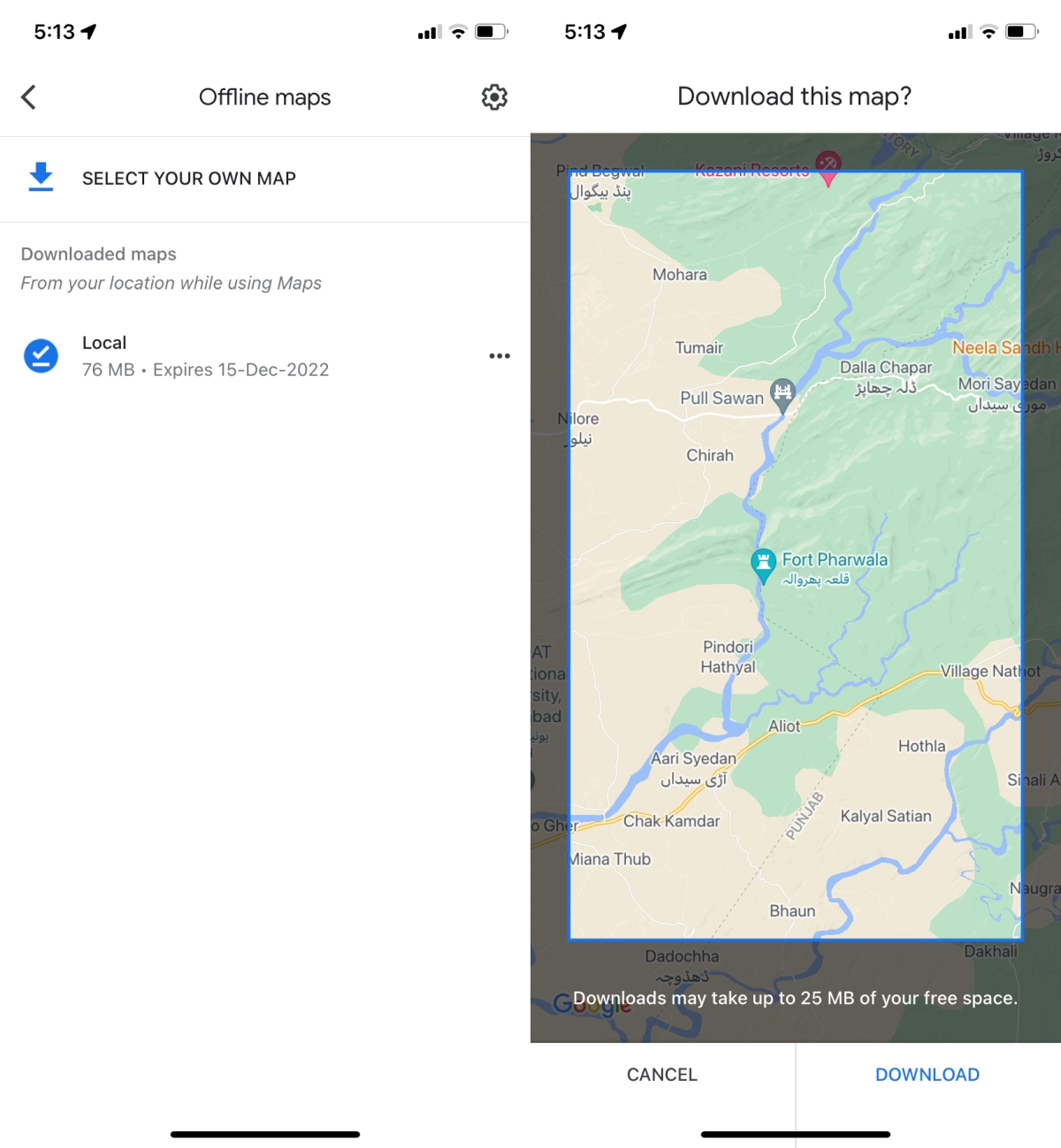
Просмотр карт офлайн – Карты Google
После загрузки карту ее можно просматривать в автономном режиме.
- Откройте Google Карты на своем телефоне.
- Коснитесь изображения своего профиля и выберите в меню Автономные карты.
- Вы увидите список карт, которые вы сохранили в автономном режиме.
- Выберите карту, которую хотите использовать.
- Если нужно, увеличьте масштаб.
Срок действия карты и обновления
Однако карты не хранятся бесконечно долго, они хранятся достаточно долго: один год. Они будут автоматически удалены через год. Если вы используете / открываете офлайн-карту, срок ее действия продлевается. Карты будут обновляться в фоновом режиме, когда вы подключены к сети Wi-Fi, однако обновление может не завершиться или может потребоваться, чтобы во время обновления были открыты Карты Google.
Чтобы обновить автономную карту вручную, выберите ее в списке автономных карт и нажмите кнопку «Обновить».
Вывод
Автономные карты сохраняются с подробным описанием улиц. Когда вы сохраняете карту, вам не нужно увеличивать масштаб, чтобы получить названия улиц. Автономная карта не сможет дать вам пошаговые инструкции, и вам нужно будет прочитать ее самостоятельно, чтобы понять, куда идти. Сохраняя карту, сделайте ее точной. Вы не выиграете от сохранения дополнительной области вокруг карты, а масштабирование ограничит данные, которые вы сохраняете.
Пост Как просматривать карты в автономном режиме – Google Maps появился первым на AddictiveTips .